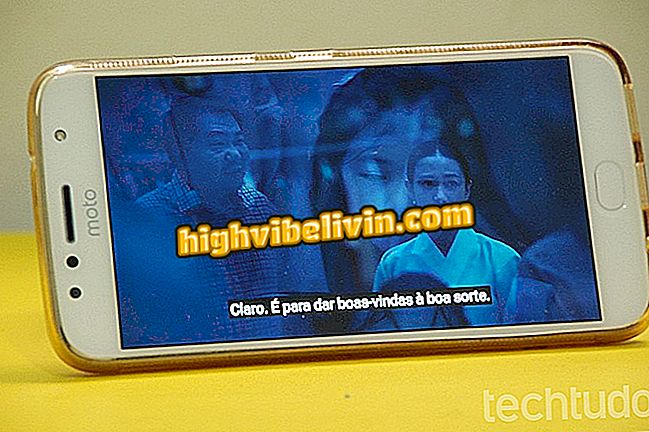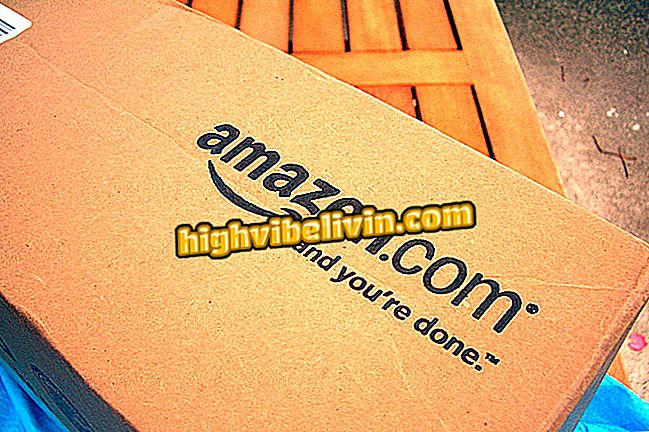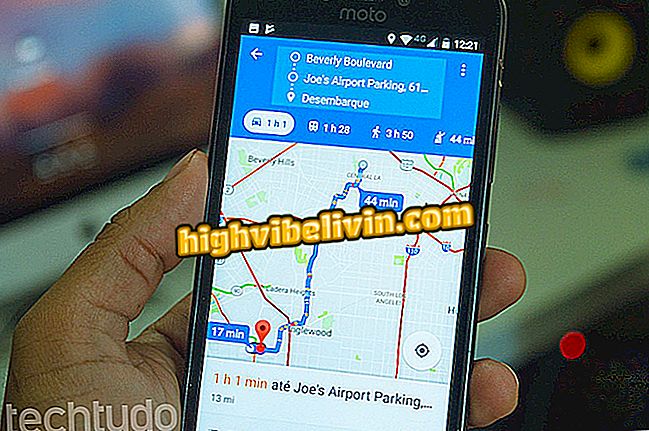Alkalmazások telepítése Androidon
Az alkalmazások telepítése Android-telefonjára az első olyan feladatok, amelyek a felhasználók számára készültek. Ezekben az időkben a legbiztonságosabb a Google App Store-hoz, a Play Store-hoz. A legnépszerűbb szoftverek közé tartozik a WhatsApp, a Facebook és a Instagram. Összességében a platform több mint 100 millió alkalmazást kínál számos célra.
Annak ellenére, hogy natív jellemzője, a lépésről-lépésre letölthető és telepíthető alkalmazások nehézségeket okozhatnak azok számára, akik nem nagyon ismerik az Androidot. Szerint a Samsung, a kétség "hogyan kell telepíteni alkalmazásokat" az egyik leggyakoribb azok között, akik vásárol egy mobiltelefon társaság. Ennek érdekében az alábbi útmutatót készítettük el. A szokásos Google Play Store (Android) eljárás mellett a TechTudo megtanítja, hogyan telepíthetünk alkalmazásokat a Galaxy Apps (Samsung) és az APK segítségével.

Ismerje meg az alkalmazások Android-on történő telepítését
Vettem egy új Android-t? Íme, hogyan tölthet le minden alkalmazást a régi telefonról
Az alkalmazás telepítése a Google Play Áruházból (Android)
1. lépés: Az Android telefonján nyissa meg a Google Play Áruházat. Keresse meg a boltot, amíg meg nem találja a letölteni kívánt alkalmazást. A keresőmező segítségével egy adott programot kereshet.

Nyissa meg a Play Store-t az Androidon
2. lépés. Ha megkeresi a letölteni kívánt alkalmazást, érintse meg azt, és válassza ki az "Install" opciót. A letöltés befejezése után az alkalmazás az okostelefonon használható lesz.

Ha megtalálja az alkalmazást, telepítse azt
A Galaxy Apps (Samsung) alkalmazás telepítése
1. lépés: Nyissa meg a Galaxy Apps alkalmazást a Samsung mobiltelefonján, és a boltban keresse meg a letölteni kívánt alkalmazást.

Nyissa meg a Galaxy alkalmazásokat a Samsung-on
2. lépés. Ha megtalálja az alkalmazást, kattintson az "Install" gombra az eljárás letöltéséhez és befejezéséhez.
Alkalmazás telepítése az APK segítségével
Mielőtt elkezdené, fontos megjegyezni, hogy a APK fájl telepítésének folyamata veszélyt jelenthet a telefonra. A harmadik féltől származó alkalmazások engedélyeinek biztosításával a telefon nyitva áll a nem ellenőrzött programokhoz, amelyek rosszindulatú műveleteket tartalmazhatnak. A problémák elkerülése érdekében mindig próbálja meg letölteni a megbízható webhelyekről, és győződjön meg arról, hogy van-e telepítve egy víruskereső.
1. lépés: Keresse meg az "app name + APK" nevet az interneten. Ha megbízható webhelyet talál, nyissa meg és érintse meg a "Letöltés" elemet.

Keressen egy webhelyet az alkalmazás APK-jával
2. lépés: A rendszer üzenete tájékoztatja Önt arról, hogy a fájl károsíthatja a készüléket. Ha folytatni akarja, hagyja jóvá az akciót az "OK" megérintésével. Ha a letöltés befejeződött, menjen a "Letöltések" mappába.

Töltse le a APK fájlt
3. lépés. Érintse meg a APK fájlt. Alapértelmezés szerint a mobileszközök már gyárilag zárolva vannak harmadik fél alkalmazásaihoz. Ezek engedélyezéséhez lépjen a telefon "Beállítások" pontjára.

Telepítse a fájlt
4. lépés: Tiltsa le a "Ismeretlen források" melletti kulcsot, hogy az alkalmazás telepíthető legyen.
ismeretlen "5. lépés. Menjen vissza a "Letöltések" mappába, és válassza ki újra az alkalmazást. A folytatáshoz érintse meg a "Telepítés" gombot.

Az alkalmazás telepítésének megerősítése
6. lépés. A telepítés befejezése után az alkalmazás elérhető lesz a telefon apps menüjében.

Fejezze be az alkalmazás telepítését
Ne feledje, hogy letiltja a harmadik féltől származó alkalmazás telepítési engedélyét
1. lépés: Az APK telepítése után javasoljuk, hogy a harmadik féltől származó alkalmazásokat újra engedélyezze. Ehhez nyissa meg az Android beállításokat, és érintse meg a "Biztonság" elemet.

Nyissa meg az Android beállításokat
2. lépés: Ismét engedélyezze a kulcsot az "Ismeretlen források" mellett, hogy harmadik féltől származó alkalmazások ne telepíthetők a készüléken.
ismeretlen "Mit jelent a függőben lévő letöltés a Google Play Áruházban? Kérdezzen a fórumon.